Power BI 비즈니스 사용자를 위한 탐색: 전역 검색
적용 대상: 비즈니스 사용자를 위한 Power BI 서비스
디자이너 및 개발자를 위한 Power BI 서비스
Power BI Desktop
Pro 또는 Premium 라이선스 필요
Power BI 서비스를 처음 사용하는 경우 몇 개의 콘텐츠(대시보드, 보고서, 앱)만 있습니다. 그러나 동료가 콘텐츠 공유를 시작하고 앱 다운로드를 시작하면 긴 콘텐츠 목록이 표시될 수 있습니다. 그러면 검색 및 정렬이 유용해집니다.
콘텐츠 검색
검색은 Power BI 서비스의 거의 모든 부분에서 사용할 수 있습니다. 검색 상자 또는 검색 아이콘만 찾으면 됩니다. ![]()
검색 필드에 대시보드, 보고서, 통합 문서, 작업 영역, 앱 또는 소유자의 이름을 전부 또는 일부 입력합니다. Power BI가 모든 콘텐츠를 검색합니다.
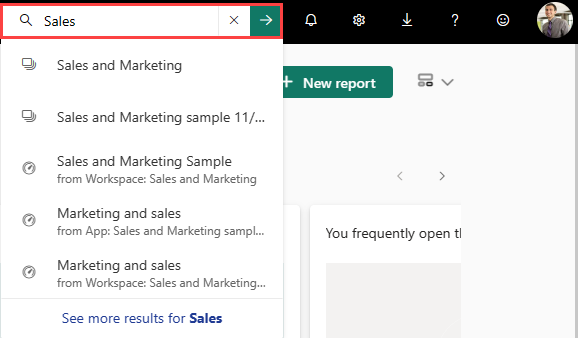
작업 영역과 같은 Power BI의 일부 영역에는 두 가지 검색 필드가 있습니다. 메뉴 모음의 검색 필드는 모든 콘텐츠를 검색하는 반면, 작업 영역 캔버스의 검색 필드는 해당 작업 영역만 검색합니다.
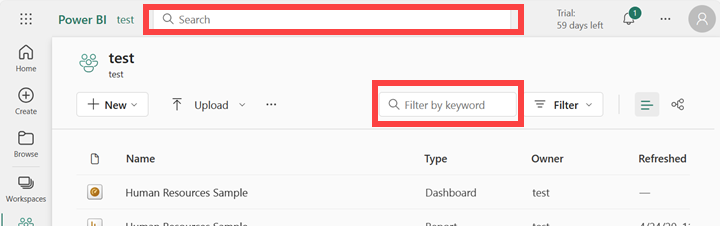
참고 항목
B2B 게스트 사용자의 경우 검색을 사용할 수 없습니다. 게스트 사용자가 검색어를 입력하면 결과가 표시되지 않습니다.
콘텐츠 목록 정렬
콘텐츠가 몇 개뿐이면 정렬이 필요하지 않습니다. 그러나 긴 목록의 대시보드 및 보고서가 있으면 정렬을 통해 필요한 항목을 찾을 수 있습니다. 예를 들어, 공유한 항목 콘텐츠 목록에는 많은 항목이 있습니다.
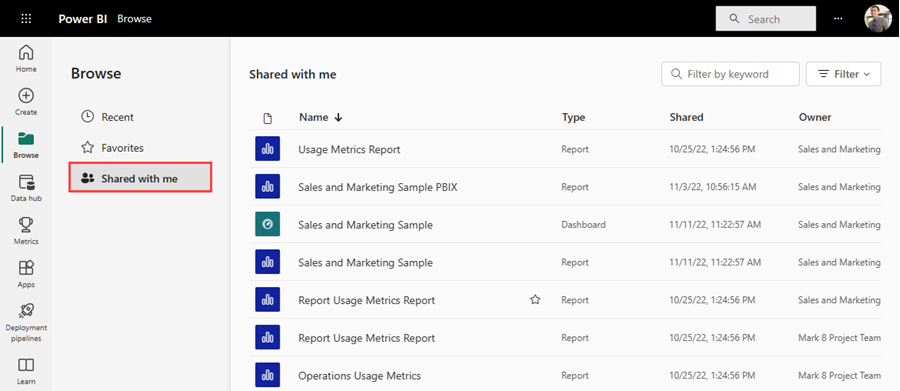
현재 이 콘텐츠 목록은 A에서 Z까지 이름순으로 정렬됩니다. 정렬 기준을 변경하려면 이름 오른쪽에 있는 화살표를 선택합니다.
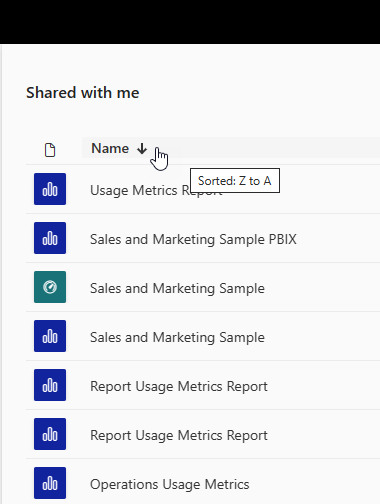
정렬은 작업 영역에서도 사용할 수 있습니다. 이 예제에서 콘텐츠는 새로 고친 날짜를 기준으로 정렬됩니다. 작업 영역의 정렬 기준을 설정하려면 열 머리글을 선택하고 다시 선택하여 정렬 방향을 변경합니다.
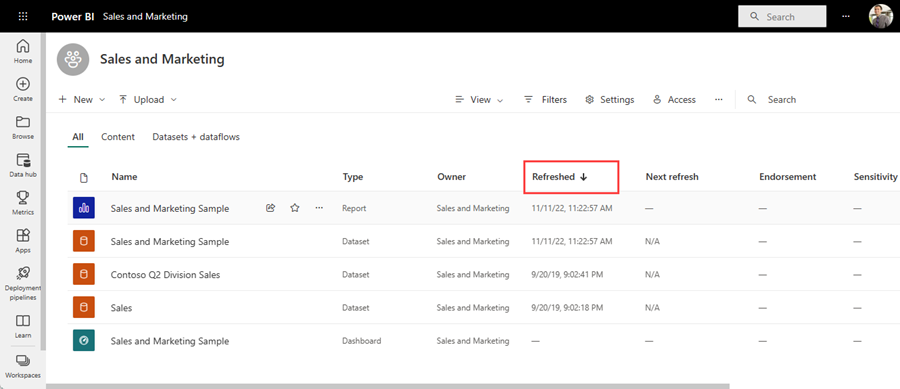
일부 열은 정렬할 수 없습니다. 열 제목을 마우스로 가리켜 정렬 가능한 열을 확인합니다.
콘텐츠 목록 필터링
콘텐츠를 빠르게 찾을 수 있는 콘텐츠 목록 필터를 사용하는 것입니다. 오른쪽 위 모서리에서 필터를 선택하여 필터를 표시합니다. 사용 가능한 필터는 Power BI 서비스에서의 위치에 따라 달라집니다. 이 예제는 최근 콘텐츠 목록에서 가져온 것입니다. 콘텐츠 형식, 시간 또는 소유자를 기준으로 목록을 필터링할 수 있습니다.
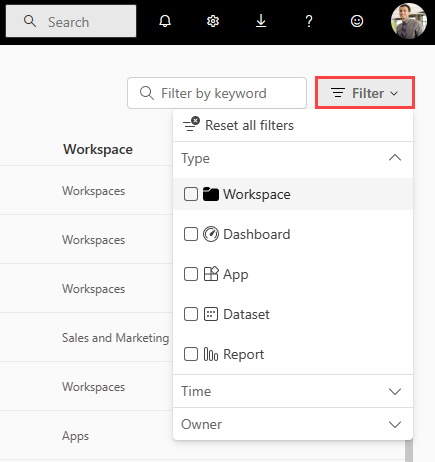
제한 사항
- B2B 사용자에 대해서는 검색이 사용하도록 설정되지 않습니다.
- 검색은 현재 영어 문자만 지원합니다.
- 전역 검색은 현재 퍼블릭 클라우드에서만 지원됩니다.
관련 콘텐츠
- Power BI 보고서에서 차트 정렬 방식 변경
- 추가 질문이 있으신가요? Power BI 커뮤니티에 문의
피드백
출시 예정: 2024년 내내 콘텐츠에 대한 피드백 메커니즘으로 GitHub 문제를 단계적으로 폐지하고 이를 새로운 피드백 시스템으로 바꿀 예정입니다. 자세한 내용은 다음을 참조하세요. https://aka.ms/ContentUserFeedback
다음에 대한 사용자 의견 제출 및 보기